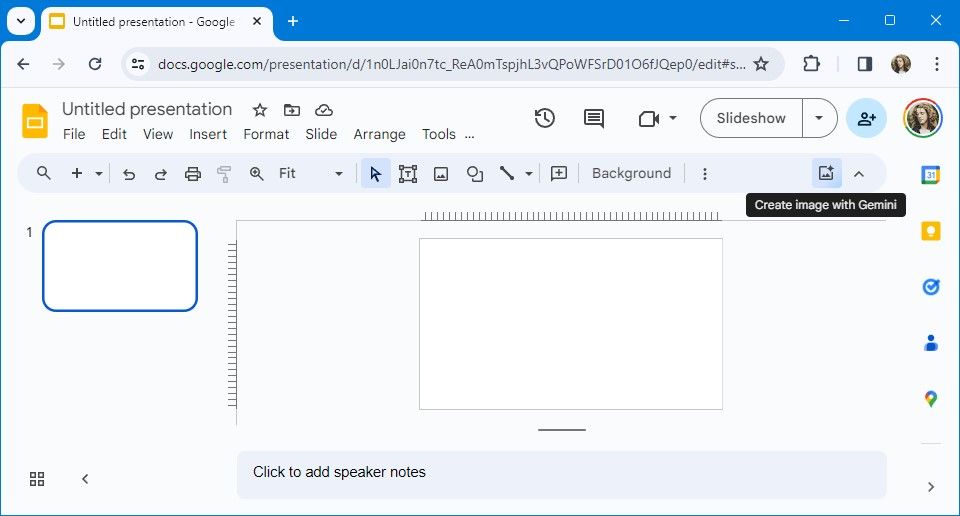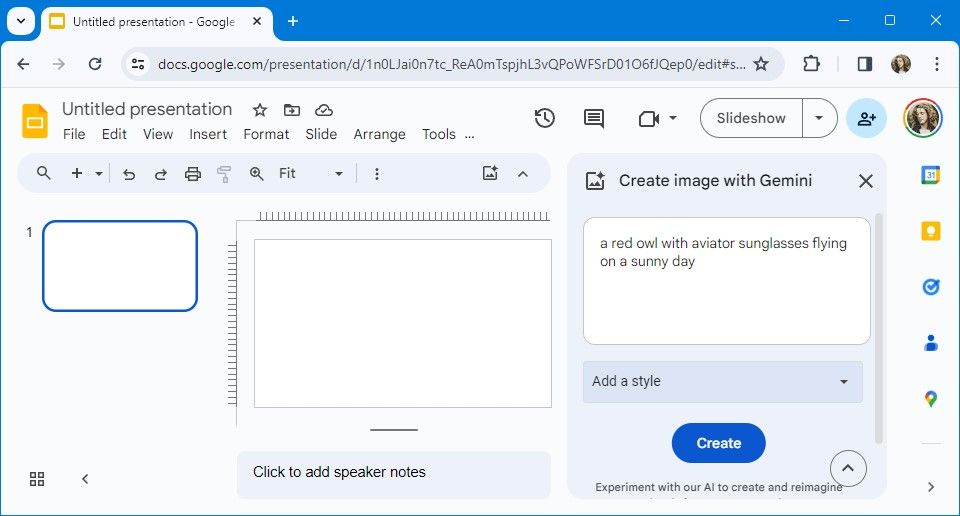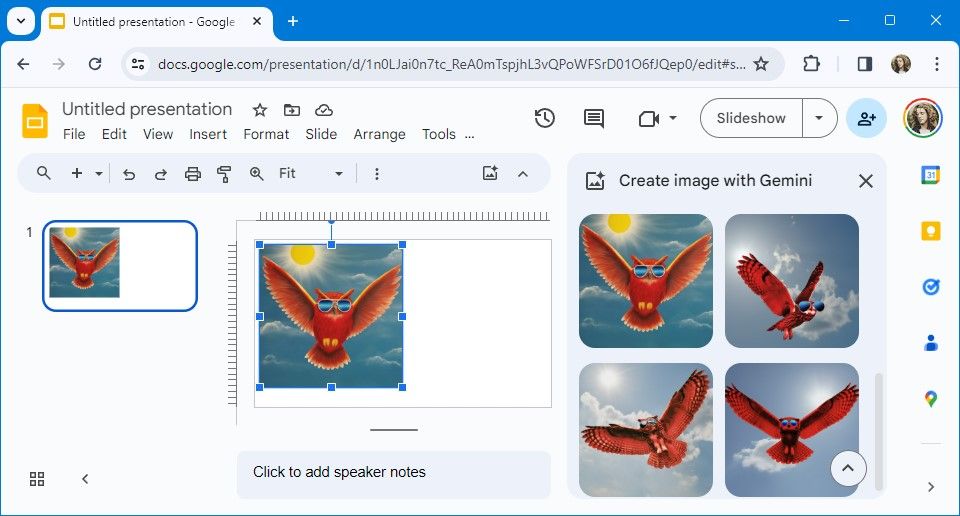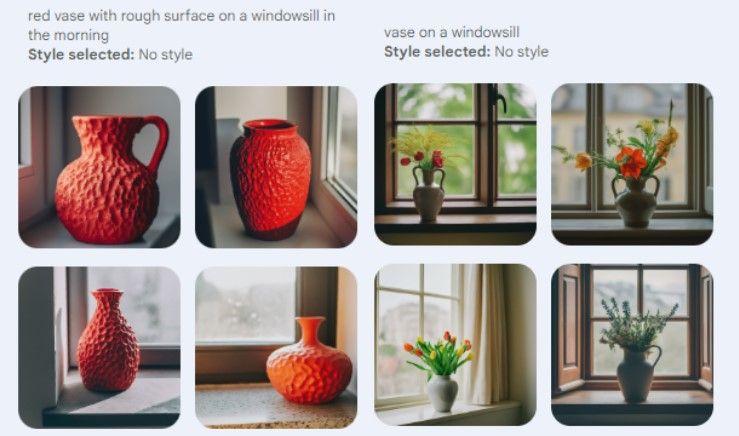Criar uma apresentação profissional usando o Apresentações Google exige tempo e habilidades de design. Embora o aplicativo forneça modelos profissionais pré-concebidos para uso comercial, pessoal e escolar, adicionar uma imagem com o Gemini AI do Google é uma maneira fácil de adicionar um toque visual aos seus slides. Este recurso está disponível apenas na versão desktop do Apresentações Google. Você pode acessá-lo em todos os computadores, incluindo Chromebooks acessíveis, ideais para trabalhar remotamente com orçamento limitado. Veja como usar IA para gerar imagens no Apresentações Google.
Como acessar Gêmeos no Apresentações Google
A geração de imagens de IA com Gemini não está disponível no Apresentações Google por padrão. Para acessar o Gemini no Apresentações Google, você precisa acessar um dos seguintes programas de IA do Google:
Todos os recursos do Gemini AI estão disponíveis apenas em inglês, mas podem ser acessados em todo o mundo. O Google Workspace Labs é gratuito, mas o acesso é limitado.
A maneira mais fácil de acessar o Gemini no Apresentações Google é uma assinatura do Google One AI Premium para uma conta pessoal. Este serviço é gratuito por dois meses, após os quais custa US$ 20 por mês. Além de todas as ferramentas Gemini e 2 TB de armazenamento do Google One, você também obtém outros benefícios.
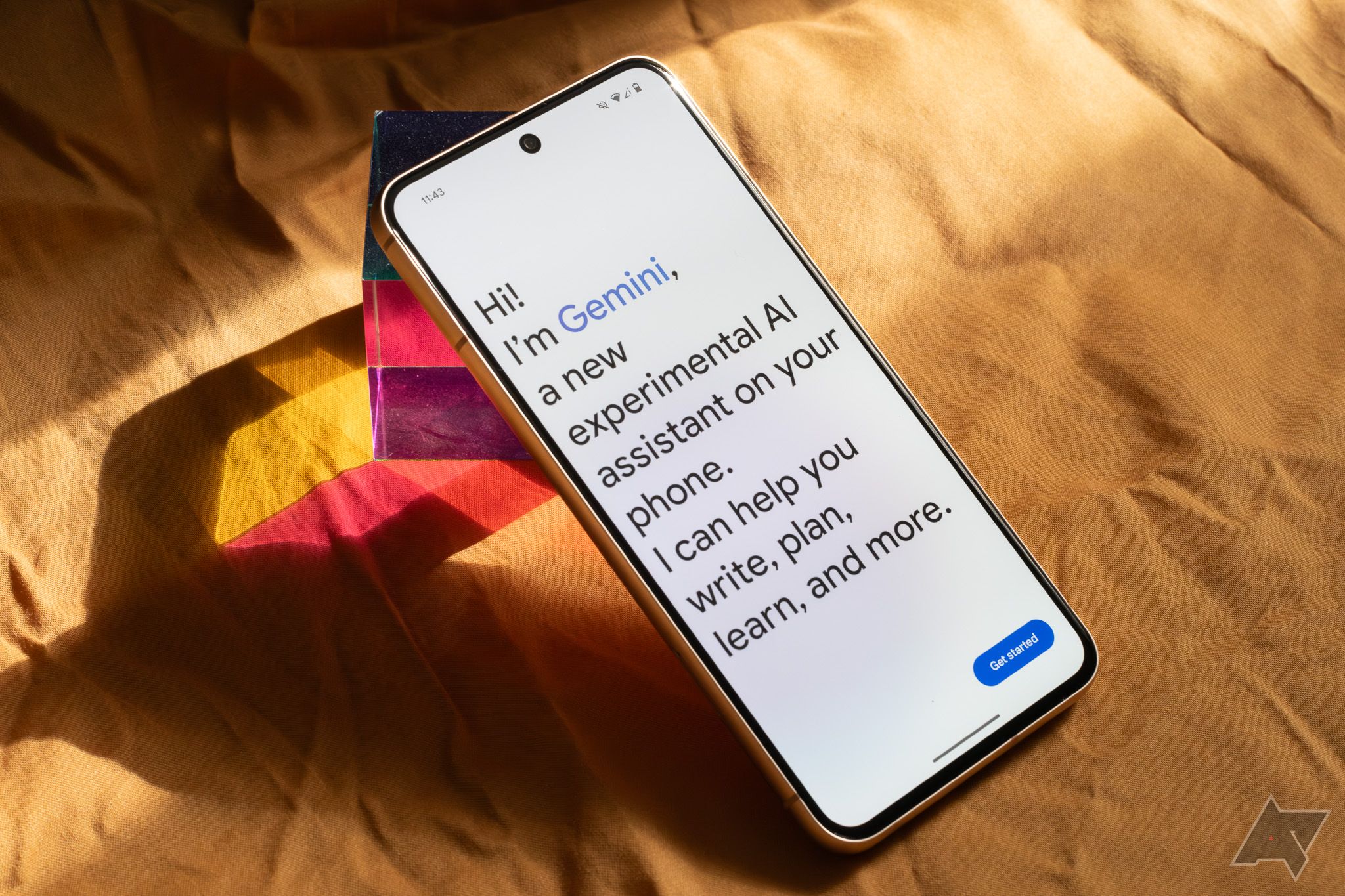
ChatGPT vs. Gemini: Qual dá as melhores respostas?
Gemini está trazendo ao ChatGPT uma competição muito necessária
Como usar IA para gerar imagens no Apresentações Google
Para começar, verifique se você está conectado à sua Conta do Google, tem acesso ao Gemini e abre o Apresentações Google.
- Clique no Crie uma imagem com Gêmeos botão na barra de ferramentas. Alternativamente, clique Inserir > Imagem > Crie uma imagem com Gêmeos.
- Insira um prompt na caixa de texto à direita da tela.
- Clique Criar.
- Aguarde até que o Gemini gere quatro imagens com base no seu prompt. O processo geralmente não leva mais de 20 segundos.
- Clique em uma imagem para inseri-la no slide ativo.
A imagem agora pode ser editada como qualquer imagem no Apresentações Google, incluindo cortar, girar e ajustar as configurações de transparência. Clique Veja mais para gerar mais quatro imagens (isso não remove as já geradas).
Adicione comentários clicando no
afirmativo
ou
polegares para baixo
ícone em cada imagem.
Dicas para usar IA para gerar imagens no Apresentações Google
Gemini é uma ferramenta útil para adicionar imagens relevantes rapidamente ao Apresentações Google. Como qualquer gerador de imagens de IA, requer prompts específicos para gerar a imagem desejada.
Use detalhes específicos ao criar prompts
Use palavras descritivas para gerar a imagem certa. Pense em recursos que você pode ver ou sentir. Cores, formas, textura e iluminação são elementos importantes de uma imagem que você pode adicionar ao seu prompt. Por exemplo, “vaso vermelho com superfície áspera no parapeito da janela pela manhã” é uma sugestão melhor do que “vaso no parapeito da janela”.
Adicione estilos para ajustar a saída
Abaixo da caixa de texto está o Adicione um estilo menu suspenso. Selecionar uma opção nesta lista gera uma imagem em um estilo como aquarela ou esboço.
Verifique as imagens geradas anteriormente
O Apresentações Google salva as imagens geradas na barra lateral da sua sessão. Role para baixo para ver todas as imagens que você gerou. Eles desaparecem quando você atualiza ou fecha a página.
Gere lindas apresentações em minutos
A geração de imagens de IA do Gemini e os modelos pré-fabricados do Apresentações Google permitem que você se concentre no conteúdo da apresentação. Gêmeos faz mais do que gerar imagens. Ele potencializa vários recursos nos aplicativos do Google. Experimente estas dicas e truques do Gemini para tradução, geração de documentos, análise de vídeo e muito mais.